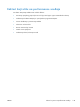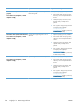HP LaserJet Pro 100 Color MFP M175 - User guide
4. korak: Proverite papir
1.
Uverite se da papir koji koristite ispunjava specifikacije.
2.
Uverite se da je papir ispravno umetnut u ulaznu fioku.
5. korak: Proverite softver
1.
Uverite se da je softver ispravno instaliran.
2.
Proverite da li ste instalirali upravljački program za ovaj uređaj. Proverite program da biste se
uverili da koristite upravljački program za ovaj uređaj.
6. korak: Testirajte funkciju štampanja
1.
Odštampajte stranicu sa konfiguracijom.
2.
Ako se stranica ne odštampa, proverite da li u ulaznoj fioci ima papira.
3.
Ako se stranica zaglavi u uređaju, rešite problem.
7. korak: Testirajte funkciju kopiranja
1.
Umetnite stranicu sa konfiguracijom u ulagač dokumenata i napravite kopiju. Ako se papir ne
uvlači glatko u ulagač dokumenata, možda će biti potrebno da očistite mehanizam ulagača
dokumenata. Proverite da li papir ispunjava specifikacije kompanije HP.
2.
Stavite stranicu sa konfiguracijom na staklo skenera i napravite kopiju.
3.
Ako kvalitet štampe kopiranih stranica nije prihvatljiv, očistite staklo skenera.
8. korak: Proverite potrošni materijal
Odštampajte stranicu sa stanjem potrošnog materijala da biste proverili preostali radni vek kertridža za
štampanje u bubnja za obradu slike.
9. korak: Pokušajte da pošaljete zadatak za štampanje sa računara
1.
Pokušajte da odštampate zadatak sa drugog računara na kojem je instaliran softver uređaja.
2.
Proverite vezu putem USB–a ili mrežnog kabla. Usmerite proizvod na ispravni port ili ponovo
instalirajte softver tako što ćete izabrati tip veze koju koristite.
3.
Ukoliko je kvalitet štampanja neprihvatljiv, proverite da li podešavanja štampanja odgovaraju
medijumu koji koristite.
148 Poglavlje 13 Rešavanje problema SRWW